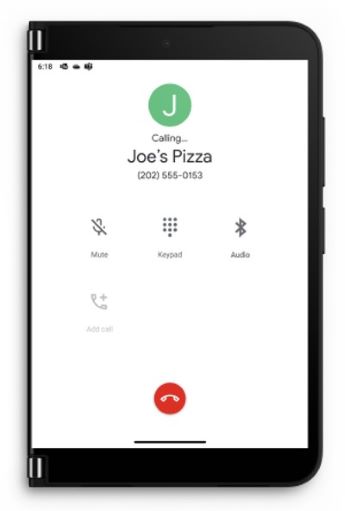Sie können Surface Duo 2 für viele Dinge verwenden, einschließlich Telefonanrufen. Da die Telefon-App bereits installiert ist, können Sie sofort mit dem Telefonieren beginnen.
-
Führen Sie beim Erhalt eines Anrufs einen der folgenden Schritte aus, je nachdem, ob Ihr Surface Duo geöffnet oder geschlossen ist:
-
Wenn Ihr Surface Duo geöffnet wird, tippen Sie auf Entgegennehmen in der Benachrichtigung oben.
Wenn Sie auf Ablehnen tippen, wird der Anruf an Voicemail weitergeleitet. -
Wenn Ihr Surface Duo geschlossen ist, öffnen Sie es, und falten Sie dann den linken Bildschirm zurück, um den Anruf entgegenzunehmen. Wenn es geschlossen ist und Sie einen Anruf erhalten, wird die Blickleiste angezeigt.
-
-
Sprechen Sie mit Ihrem Ohr vor dem Bildschirm auf der rechten Seite, oder tippen Sie auf Lautsprecher, um über die Freisprechfunktion zu telefonieren. Wenn Sie die Freisprechfunktion verwenden, kommt der Ton vom linken Bildschirm.
-
Tippen Sie am Ende des Anrufs auf die Schaltfläche Auflegen, um den Anruf zu beenden.
Hinweis: Wenn Sie einen Anruf nicht automatisch beantworten möchten, wenn Sie den linken Bildschirm nach hinten klappen, können Sie in den Surface Duo-Funktionen die Faltung wieder deaktivieren, um den Einstellungen >zu beantworten.
Tipp: Sie möchten einen Anruf nicht entgegennehmen? Öffnen Sie Ihr Surface Duo etwas, um zu sehen, wer anruft, und schließen Sie es dann, um den Anruf zu ignorieren, wenn Sie gerade nicht sprechen möchten.
-
Öffnen Sie die Telefon-App.
-
Tippen Sie auf die Wähltastatur > geben Sie die Telefonnummer ein > Anrufen.
-
Öffnen Sie die Telefon-App.
-
Tippen Sie auf Kontakte > den Namen der Person, die Sie anrufen möchten > Anrufen.
-
Öffnen Sie die Telefon-App.
-
Tippen Sie auf Wähltastatur > geben Sie die Notrufnummer für Ihre Region ein > Anrufen.
-
Teilen Sie während des Anrufs dem Mitarbeiter des Notdienstdienstes zusätzliche Informationen mit, darunter solche, die eventuell auf Ihrem Bildschirm angezeigt werden.
Tipp: Es gibt eine weitere Möglichkeit zum Führen eines Notrufs: Halten Sie die Taste "Ein/Aus" gedrückt, und tippen Sie dann oben im Menü auf Notruf.
Sie können während eines Anrufs Echtzeittext (RTT) verwenden. Ob Sie RTT verwenden können, hängt von Ihrem Mobilfunkanbieter ab. Informieren Sie sich bei ihm über die Unterstützung von RTT. Wird er unterstützt, müssen Sie RTT aktivieren, bevor Sie ihn während eines Anrufs verwenden können.
-
Öffnen Sie die Telefon-App.
-
Tippen Sie oben rechts auf das Menü (drei senkrecht angeordnete Punkte) > Einstellungen > Bedienungshilfen.
-
Tippen Sie auf RtT-Anruf (Echtzeittext), und wählen Sie dann Während eines Anrufs Sichtbar oder Immer sichtbar aus.
Ausführliche Informationen zur Verwendung von RTT während eines Telefonats finden Sie auf der Android-Hilfewebsite unter Verwenden von Echtzeittext (Real-Time Text, RTT) während eines Anrufs.
Wenn dies von Ihrem Mobilfunkanbieter unterstützt wird, können Sie Anrufe über WLAN statt über eine Mobilnetzverbindung tätigen. Dies kann z. B. hilfreich sein, wenn eine Verbindung mit einem vertrauenswürdigen WLAN besteht, in der Umgebung jedoch keine gute Mobilfunkverbindung verfügbar ist. Sie können die Einstellungen für WLAN-Anrufe anpassen, darunter wann WLAN für Telefonanrufe verwendet werden soll.
-
Öffnen Sie die Einstellungen, und tippen Sie dann auf Netzwerk und Internet > Mobilfunknetz > WLAN-Anrufe.
Wenn die Option für WLAN-Anrufe nicht angezeigt wird, bedeutet dies, dass sie von Ihrem Mobilfunkanbieter nicht unterstützt werden. -
Aktivieren Sie WLAN-Anrufe.
-
Wenn Sie dazu aufgefordert werden, bestätigen Sie Ihre Notfalladresse.
-
Tippen Sie auf Anrufpräferenz, und wählen Sie Ihre Präferenz aus.
-
Öffnen Sie die Telefon-App, und tätigen Sie dann wie gewohnt einen Anruf.
-
Öffnen Sie die Telefon-App.
-
Tippen Sie auf die Wähltastatur, und tippen und halten Sie dann 1, um Ihre Voicemail anzuwählen.
-
Folgen Sie den Sprachaufforderungen in Ihrer Voicemail.
Tipp: Viele Mobilfunkanbieter verfügen über eine visuelle Voicemail-App, über die Sie Ihre Voicemailnachrichten in einer Liste anzeigen und sie abhören können. Wenn Sie herausfinden möchten, ob Ihr Mobilfunkanbieter dies anbietet, besuchen Sie seine Website, oder öffnen Sie die Play Store-App, und suchen Sie nach einer visuellen Voicemail-App Ihres Mobilfunkanbieters.
Weitere Hilfe zu Telefonanrufen finden Sie in der Hilfe zur Telefon-App auf der Android-Website unter Tätigen und Entgegennehmen von Anrufen.
Verwandte Themen
Sie können Surface Duo für viele Dinge verwenden – darunter Telefonanrufe. Da die Telefon-App bereits installiert ist, können Sie sofort mit dem Telefonieren beginnen.
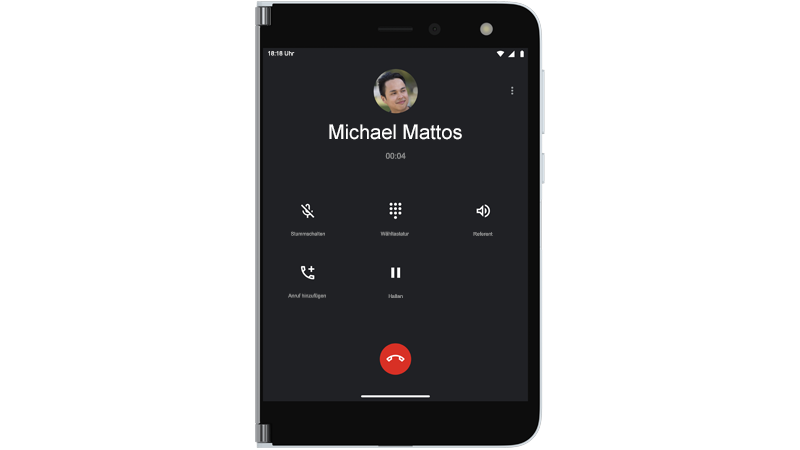
-
Führen Sie beim Erhalt eines Anrufs einen der folgenden Schritte aus, je nachdem, ob Ihr Surface Duo geöffnet oder geschlossen ist:
-
Wenn Ihr Surface Duo geöffnet wird, tippen Sie auf Entgegennehmen in der Benachrichtigung oben.
Wenn Sie auf Ablehnen tippen, wird der Anruf an Voicemail weitergeleitet. -
Wenn Ihr Surface Duo geschlossen ist, öffnen Sie es, und falten Sie dann den linken Bildschirm zurück, um den Anruf entgegenzunehmen.
-
-
Sprechen Sie mit Ihrem Ohr vor dem Bildschirm auf der rechten Seite, oder tippen Sie auf Lautsprecher, um über die Freisprechfunktion zu telefonieren. Wenn Sie die Freisprechfunktion verwenden, kommt der Ton vom linken Bildschirm.
-
Tippen Sie am Ende des Anrufs auf die Schaltfläche Auflegen, um den Anruf zu beenden.
Tipp: Sie möchten einen Anruf nicht entgegennehmen? Öffnen Sie Ihr Surface Duo etwas, um zu sehen, wer anruft, und schließen Sie es dann, um den Anruf zu ignorieren, wenn Sie gerade nicht sprechen möchten.
-
Öffnen Sie die Telefon-App.
-
Tippen Sie auf die Wähltastatur > geben Sie die Telefonnummer ein > Anrufen.
-
Öffnen Sie die Telefon-App.
-
Tippen Sie auf Kontakte > den Namen der Person, die Sie anrufen möchten > Anrufen.
-
Öffnen Sie die Telefon-App.
-
Tippen Sie auf Wähltastatur > geben Sie die Notrufnummer für Ihre Region ein > Anrufen.
-
Teilen Sie während des Anrufs dem Mitarbeiter des Notdienstdienstes zusätzliche Informationen mit, darunter solche, die eventuell auf Ihrem Bildschirm angezeigt werden.
Tipp: Es gibt eine weitere Möglichkeit, einen Notruf zu tätigen. Halten Sie den Netzschalter gedrückt, und tippen Sie dann im Menü auf der rechten Seite auf Notruf.
Sie können während eines Anrufs Echtzeittext (RTT) verwenden. Ob Sie RTT verwenden können, hängt von Ihrem Mobilfunkanbieter ab. Informieren Sie sich bei ihm über die Unterstützung von RTT. Wird er unterstützt, müssen Sie RTT aktivieren, bevor Sie ihn während eines Anrufs verwenden können.
-
Öffnen Sie die Telefon-App.
-
Tippen Sie oben rechts auf das Menü (drei senkrecht angeordnete Punkte) > Einstellungen > Bedienungshilfen.
-
Aktivieren Sie Echtzeittext-Anrufe.
Ausführliche Informationen zur Verwendung von RTT während eines Telefonats finden Sie auf der Android-Hilfewebsite unter Verwenden von Echtzeittext (Real-Time Text, RTT) während eines Anrufs.
Wenn dies von Ihrem Mobilfunkanbieter unterstützt wird, können Sie Anrufe über WLAN statt über eine Mobilnetzverbindung tätigen. Dies kann z. B. hilfreich sein, wenn eine Verbindung mit einem vertrauenswürdigen WLAN besteht, in der Umgebung jedoch keine gute Mobilfunkverbindung verfügbar ist. Sie können die Einstellungen für WLAN-Anrufe anpassen, darunter wann WLAN für Telefonanrufe verwendet werden soll.
-
Öffnen Sie die Einstellungen, und tippen Sie dann auf Netzwerk und Internet > Mobilfunknetz > WLAN-Anrufe.
Wenn die Option für WLAN-Anrufe nicht angezeigt wird, bedeutet dies, dass sie von Ihrem Mobilfunkanbieter nicht unterstützt werden. -
Aktivieren Sie WLAN-Anrufe.
-
Wenn Sie dazu aufgefordert werden, bestätigen Sie Ihre Notfalladresse.
-
Tippen Sie auf Anrufpräferenz, und wählen Sie Ihre Präferenz aus.
-
Öffnen Sie die Telefon-App, und tätigen Sie dann wie gewohnt einen Anruf.
-
Öffnen Sie die Telefon-App.
-
Tippen Sie auf die Wähltastatur, und tippen und halten Sie dann 1, um Ihre Voicemail anzuwählen.
-
Folgen Sie den Sprachaufforderungen in Ihrer Voicemail.
Tipp: Viele Mobilfunkanbieter verfügen über eine visuelle Voicemail-App, über die Sie Ihre Voicemailnachrichten in einer Liste anzeigen und sie abhören können. Wenn Sie herausfinden möchten, ob Ihr Mobilfunkanbieter dies anbietet, besuchen Sie seine Website, oder öffnen Sie die Play Store-App, und suchen Sie nach einer visuellen Voicemail-App Ihres Mobilfunkanbieters.
Weitere Hilfe zu Telefonanrufen finden Sie in der Hilfe zur Telefon-App auf der Android-Website unter Tätigen und Entgegennehmen von Anrufen.